ฉันเปลี่ยนมาใช้ MacBook เมื่อสองปีที่แล้วด้วยเหตุผลสองประการ: MacOS (OS X ในเวลานั้น) รู้สึกมีเสถียรภาพมากขึ้น (ลดการค้างและการขัดข้องน้อยลง) และหวาดระแวงน้อยลง (น้อยกว่าคำเตือนและการปรับปรุง) น้อยกว่า Windows ขี้ตกใจกว่าแล็ปท็อป Windows ที่ฉันได้ลอง
ในช่วงหลายปีที่ผ่านมา Apple ได้เพิ่มฟีเจอร์และท่าทางใหม่ ๆ ให้กับแทร็คแพด สำหรับเงินของฉันมันยังคงเป็น trackpad ของแล็ปท็อปที่ดีที่สุดในธุรกิจ แต่มันก็ไม่ได้สมบูรณ์แบบนอกกรอบ แต่มันก็ใกล้เคียงกับการปรับแต่งเล็กน้อย
ในการปรับแต่งการตั้งค่าแทร็คแพดของ MacBook ให้เปิดการตั้งค่าระบบแล้วคลิกแทร็คแพด จากนั้นกำจัดการตั้งค่าทั้งสี่นี้
1. หยิกเพื่อซูม
ฉันใช้ท่าทางนี้ตลอดเวลาโดยไม่ได้ตั้งใจ ฉันจะพยายามเลื่อนหน้าเว็บลง แต่แทนที่จะซูมเข้ามาอย่างดุเดือดซึ่งทำให้ฉันนั่งอยู่ที่นั่นพยายามจำวิธีกลับสู่ระดับการซูมปกติ เนื่องจากฉันใช้การตั้งค่านี้โดยบังเอิญบ่อยกว่าการออกแบบจึงเป็นการปิดใช้งานครั้งแรก โดยคลิกที่แท็บ เลื่อน & ซูม ในการตั้งค่าแทร็คแพดและยกเลิกการทำเครื่องหมายในช่องสำหรับ ซูมเข้าหรือออก: หยิกด้วยสองนิ้ว
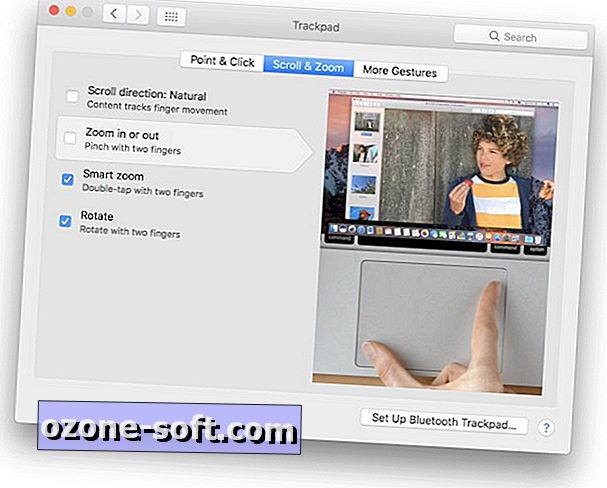
2. แตะเพื่อคลิก
นี่คือการตั้งค่าแทร็คแพดอื่นที่ฉันใช้โดยไม่ตั้งใจมากกว่าที่ตั้งใจ ฉันไม่ต้องการให้ MacBook คิดว่าฉันพยายามคลิกบางอย่างทุกครั้งที่นิ้วของฉันขัดกับแทร็คแพด ถ้าฉันต้องการคลิกฉันก็จะคลิก มุ่งหน้าไปที่แท็บ จุด & คลิก และยกเลิกการทำเครื่องหมายที่ช่องเพื่อ แตะเพื่อคลิก: แตะด้วยนิ้ว เดียว
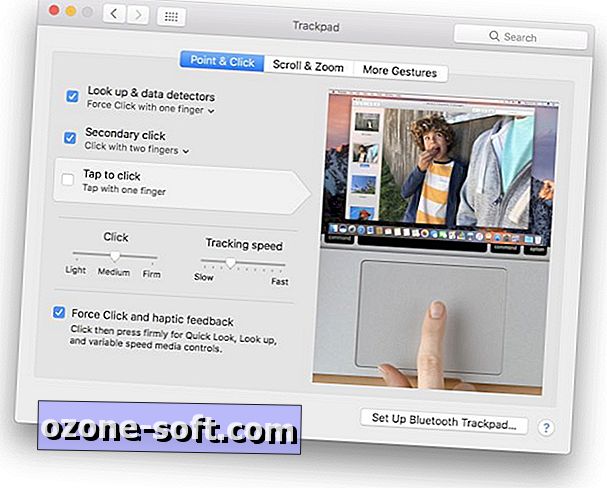
3. ปัดระหว่างหน้า
บนแท็บ ท่าทางเพิ่มเติม คุณจะพบโฮสต์ของท่าทางสามและสี่นิ้ว ฉันเปิดใช้งานรูปแบบลายเส้นเหล่านี้ทั้งหมดยกเว้นรายการแรก: ปัดระหว่างหน้า: เลื่อนไปทางซ้ายหรือขวาด้วยสองนิ้ว
เป็นไปได้ที่จะเปลี่ยนท่าทางนี้จากสองถึงสามนิ้วซึ่งอาจทำให้คุณไม่สามารถใช้งานบ่อยได้ แต่ฉันปิดการใช้งาน ฉันคุ้นเคยกับการนำทางไปข้างหน้าและย้อนกลับใน Chrome หรือ Safari ด้วยปุ่มไปข้างหน้าและย้อนกลับ นอกจากนี้ยังง่ายเกินไปที่จะสลับหน้าโดยไม่ตั้งใจเมื่อพยายามเลื่อนไปด้านข้างในสเปรดชีต Google ชีตขนาดใหญ่ถ้าฉันเปิดการตั้งค่านี้ไว้
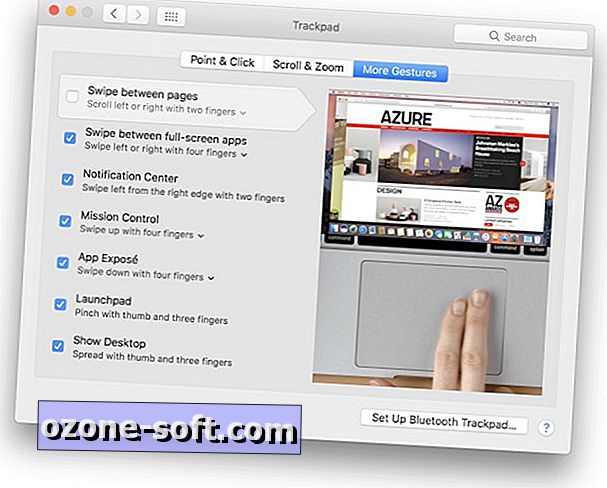
4. ทิศทางการเลื่อนที่เป็นธรรมชาติ
MacOS ตั้งค่าให้คุณเลื่อนในสิ่งที่เรียกว่าทิศทางการเลื่อนที่เป็นธรรมชาติ แต่มันให้ความรู้สึกตรงกันข้ามกับฉัน หากคุณกลับไปที่แท็บ Scroll & Zoom คุณสามารถยกเลิกการเลือกช่องสำหรับ ทิศทางการเลื่อน: เป็นธรรมชาติ ซึ่งฉันคิดว่ารู้สึกเป็นธรรมชาติมากขึ้นเมื่อเลื่อนดูเอกสารและเว็บเพจด้วยสองนิ้ว
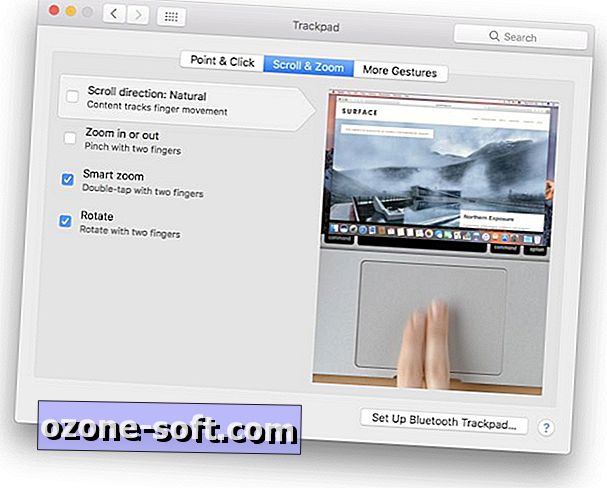













แสดงความคิดเห็นของคุณ